
哈囉大家好,這個系列我會用淺顯易懂的方式,介紹Midjourney這套AI繪圖軟體的基本操作!
還沒有看過第前面課程的,請先看過再過來喔:
Midjourney快速上手指南|第一課|入門|#官方教學 #AI繪圖
Midjourney快速上手指南|第二課|Discord介面操作|#官方教學 #AI繪圖
版本/模板(version)
Midjourney 定期發布新模型版本以提高效率、一致性和質量。默認設定為最新型號,但可以使用--version(或--v)參數或使用/settings命令並選擇型號版本來使用其他型號。不同的模型擅長處理不同類型的圖像。
目前開放使用的版本:
-- v5:
2023 / 3 / 15 發布最新版本,該模型具有非常高的Coherency(連貫性,意指文本與圖片之間的連結強度),擅長解釋自然語言提示,分辨率更高,並支持高級功能。

-- v4:
較v3模型擁有更多關於生物、地點、物體等的知識。它更擅長正確處理小細節,並且可以處理包含多個角色或對象的複雜提示

值得一提的是,v4有三個版本:--style 4a、--style 4b、--style 4c,風格上會不太一樣。
v4目前默認是--v 4 --style 4c,如果要更換風格只需要在--v 4後方加上不同的--style即可。

更早以前的型號:-- v3、-- v2、-- v1
不同的模型擅長處理不同類型的圖像。至於差異官方並沒有明說,可以從下圖感受一下:

尼基模式(Niji Model)
該模型是 Midjourney 和Spellbrushniji之間的合作,經過調整可以製作動畫和插圖風格。該模型對動漫、動漫風格和動漫美學有更多的了解。一般來說,它在動態和動作鏡頭以及以角色為中心的構圖方面表現出色。

如何切換模型?
一、使用版本或測試參數
將--v 1, --v 2, --v 3, --v 4, --v 4 --style 4a, --v4 --style 4b --test, --testp, --test --creative,--testp --creative或添加--niji到提示的末尾。

二、使用設置命令
鍵入/settings並從菜單中選擇您喜歡的版本。

圖片升級器(Upscalers)
升級器的作用是為圖片增加尺寸並添加更多細節。基本分為五種:
1.默認升級器(Regular (Default) Upscaler):
最新的默認升級器在平滑或細化細節的同時增加了圖像尺寸。一些小元素可能會在初始網格圖像和完成的高檔之間發生變化。
2.輕量升級器(Light Upscaler):
創建一個 1024px x 1024px 的圖像並添加適量的細節和紋理。
3.細節升級器(Detailed Upscaler):
創建一個 1024px x 1024px 圖像並向圖像添加許多額外的精細細節。
4.Beta 升級器(Beta Upscaler):
創建了一個 2048px x 2048px 的圖像,而沒有添加額外的細節。
5.動漫升級器(Anime Upscaler)
默認升級--niji畫風。它將圖像放大到 1024 像素 x 1024 像素,並經過優化以與插圖和動漫風格配合使用。
如何使用升級器?
第一次升級圖像後,您會在圖像下方看到一行按鈕,可讓您使用不同的升級器模型重新進行升級。
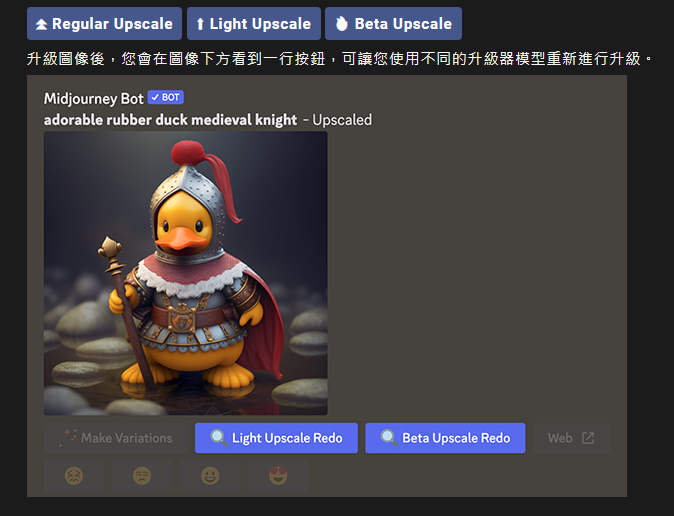
作者的話:
不同版本會影響的圖片畫風。從上面的圖片可以看出,從V5開始生成的圖片就比較偏向現實照片,所以如果你想要畫真實的人物、景物等等,其實很適合用v5;但如果你想要比較抽象、虛擬、夢幻等等風格,建議用v4以前的版本會比較適合。
這次的課程到這裡結束,喜歡的話不妨按下愛心,下次將會繼續講講命令列表(command list),讓你知道更多詳細的操作指令~想知道不妨追蹤我吧!
👉喜歡文章請按下【愛心】❤️
👉想學更多請按下【追蹤】✅
👉文章若有幫助也歡迎【贊助】【訂閱】☕
這些都將成為我持續前行的動力🚀
也許你對這些文章也有興趣
Midjourney快速上手指南|第一課|入門|#官方教學 #AI繪圖
Midjourney快速上手指南|第二課|Discord介面操作|#官方教學 #AI繪圖
感謝牆📣(之後訂閱專題者將公布在此)
















